Технология Селфи-Видео-Лекция от Вл. Л. Станчев,
администратор на сайт и медиен Канал „На Живо ТУС“- YouTube,
mailto: vl.l.stantchev@gmail.com
Технология „Селфи-Видео-Лекция“
Безплатно най-лесно от Презентация към ВИДЕО с ваш образ и коментар.
Сам създайте безплатно и лесно от вашия компютър видеозапис чрез Технологията „Селфи-Видео-Лекция“ с ваш коментар и образ, базиран на презентация или действия в част от екрана на компютъра.
![]() Възможен е запис върху презентиращия ПК по време на лекция!
Възможен е запис върху презентиращия ПК по време на лекция!

Целта на „Селфи-Видео-Лекция“ технологията е чрез демонстрация на комбинация от примерен безплатен за ползване софтуер, да се привлекат преподавателите към лесно създаване на „Селфи-Видео-Лекции“ и така рязко да се повиши качеството на обучението. В тази безплатна технология за само-запис на лекции се допуска свободен избор и комбиниране на софтуер.
Искаме ли студентите да останат българи в България? Най-привлекателни за студентите са лекциите от видео-екран с пауза, връщане назад и повторение.  Примери: https:/goo.gl/17tHra
Примери: https:/goo.gl/17tHra
Нека да изградим колекции от достъпни видео-лекции, както е в
![]() УНИВЕРСИТЕТИ ЛИДЕРИ https://ocw.mit.edu/courses/audio-video-courses и интерактивното обучение на Южна Корея–Samsung, Hyundai, Kia…
УНИВЕРСИТЕТИ ЛИДЕРИ https://ocw.mit.edu/courses/audio-video-courses и интерактивното обучение на Южна Корея–Samsung, Hyundai, Kia…
Чрез ВидеоПовторение се постига феноменално увеличаване на посещаемостта на живите лекции в зала, заради възможността чрез ВидеоПовторение за усвояване на учебния материал. Защото обучаемият посещава лекция, само когато е разбрал предишната и вижда смисъла да продължава.
В резултат от повторното възприемане на лекция се усилва интереса към предмета и се увеличава посещаемостта на следващи лекции.
-
Възможно е, чрез Технологията „Селфи-Видео-Лекция“,
отново след 1970-те години, да бъдем световни лидери в обучението чрез внедряване на ефектни информационни технологии.
![]() Как? Инсталиране (5 мин. в 3-стъпки) след рестарт на ПК:
Как? Инсталиране (5 мин. в 3-стъпки) след рестарт на ПК:
1. (Не е задължително!) За добавяне на селфи-видео с образа на преподавателя – лектор изтеглете CamDesk-1.2.1.zip от http://camdesk.sourceforge.net/ След разархивиране стартирайте CamDesk.exe и в отворения прозорец изберете наличната камера (от Select a Video Device). Менюто се отваря с Десен бутон. При проблеми: рестарт на компютъра или смяна на камерата или драйвера. В oCam подобна ограничена функция се активира от Tools->Options->Webcam.
2. (Не е задължително!) За добавяне на ореол към курсора за усилване на видимостта инсталирайте cursorattention_v14_32bitsetup.exe
Изтеглен от http://cursorattention.software.informer.com/download/ (Може да се замени с продукт: PointerFocus 1.4)
В oCam подобна функция се активира от меню Tools->Options–>Effect.
3. За запис на Селфи-Видео-Лекция изтеглете oCam от
http://ohsoft.net/eng/ или http://ohsoft.net/eng/ocam/download.php?cate=1002 файл - oCam_v331.0.exe или друга текуща версия и инсталирайте.
(Може да се замени с продукти: CamStudio, Freez Screen Video Capture, Apowersoft Free Online Screen Recorder, Screencast-O-Matic,…)
Селфи-Видео-Лекцията (повторението) е майка на знанието
Видео-повторение – успешно обучение
Предлага се безплатно публично частно публикуване на първите 100 записа Селфи-Видео-Лекции в YouTube. Ако желаете това, запишете вашия файл в Облак и изпратете адреса за изтегляне на този файл на посочената по-долу е-поща - контакт.
(Тази технология не изисква за приложението си специални знания. В частните училища и университети се прилагат подобни, най-често скъпи, технологии за осигуряване на възможност за повторение на учебния материал чрез видеозаписи още на следващия ден след живата лекция. Така се демострира по-скъпа загриженост за качеството на обучението. Безплатната и лесна Технология „Селфи-Видео-Лекция“ е средство за масово внедряване на видеозаписите на лекции, като възможност за успешно обучение чрез видео-повторение.)
![]() 3.1. Започнете сам най-лесно с примерно изпълнение на oCam.exe
3.1. Започнете сам най-лесно с примерно изпълнение на oCam.exe
3.2. При изпълнението се появява зелен правоъгълник с размер обозначаващ областта от екрана предназначена за видеозаписа.
3.3. Препоръчително е да изберете стандартизиран размер на областта предназначена за видеозаписа чрез меню Resize -> YouTube -> 1280x720 (или 1600х900 или 1200х675) в пропорция 16:9 за YouTube. От маркера-кръст в средата се мести областта.
3.4. От меню Codecs изберете MP4 стандарт(Кодек) за видео запис
3.5. От меню Sound Изберете Record system audio и Microphone като устройства източник за запис на звука.
3.6. От меню Tools -> Options -> Reset е възможно да се направи връщане към началните настройки на oCam.exe
3.7. Наместете презентацията - PowerPoint View->Reading view (формат Design->SlideSize(PageSetup)->WideScreen 16:9 – препоръчително), или друг източник на информация в областта от екрана за видеозаписа. Ако желаете запис по време на лекция през Slide Show от цял екран, стартирането и спирането на записа трябва да се управлява през горещия клавиш F2.
3.8. Започнете записа с Record (Stop) – (F2) (с отметка за Recording screen and audio output от допълнителното бутонче) и ще се появи червено маркиране на правоъгълника на избраната област за видеозаписа. В прозореца на oCam ще се появи времетраенето на записа и ползваната дискова памет.
3.9. От Pause / Resume (Shift+F2) се постига спиране - пауза
или продължаване на записа.
3.10. От Stop (Record) (F2) се приключва записа,
изчаква се продължителна видеообработка.
![]() 3.11. Готовият видеозапис Селфи-Видео-Лекция
е в папка достъпна от меню Open.
3.11. Готовият видеозапис Селфи-Видео-Лекция
е в папка достъпна от меню Open.
3.12. Натиснете [X] Close за приключване.
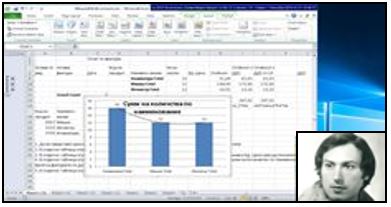
Не е необходимо редактиране на Селфи-Видео-Л,
но може да се ползва VideoPad-Video-Editor и др.
Благодарно подкрепете авторите на ползвания софтуер.
Селфи-Видео-Лекция може да се представи в YouTube канал на Училище - Университет, Web-Облак или в бъдеще в плейлиста на Канал „На живо ТУС“.
![]()
 Вижте от: https:/goo.gl/17tHra
Вижте от: https:/goo.gl/17tHra
Безплатната Технология „Селфи-Видео-Лекция“ се основава на публикация в сборник на VIII–ма МНК „Е-управление и Е-комуникации“, ТУС, Созопол, юни 2016.
![]() ПОМОЩ от най-актуална версия на Selfie-Video-Lecture.pdf - файл,
Видео-пример за Технологията Селфи-Видео-Лекция
и HELP от
ПОМОЩ от най-актуална версия на Selfie-Video-Lecture.pdf - файл,
Видео-пример за Технологията Селфи-Видео-Лекция
и HELP от
![]() сайт АСИС: http://ASIS.SLANCE.EU
сайт АСИС: http://ASIS.SLANCE.EU